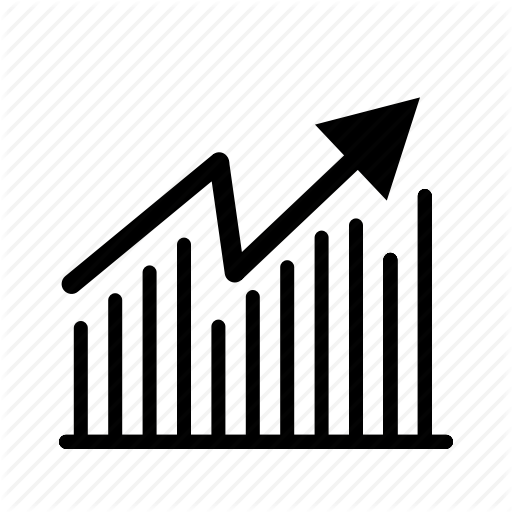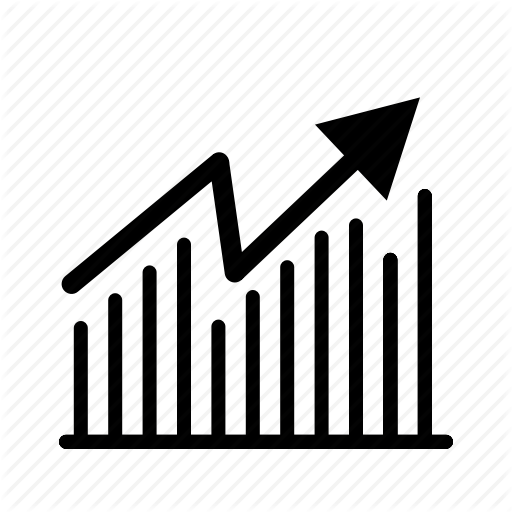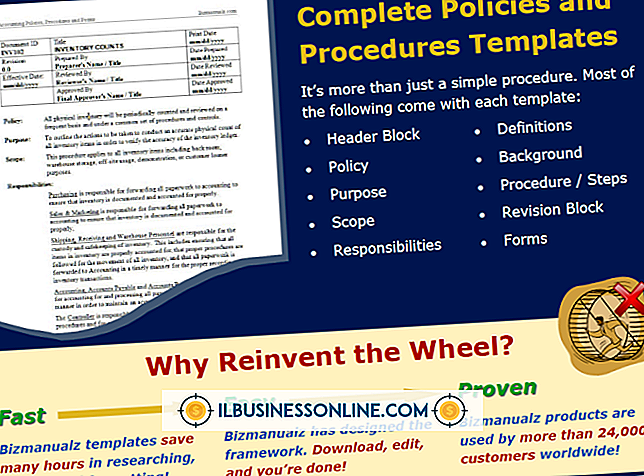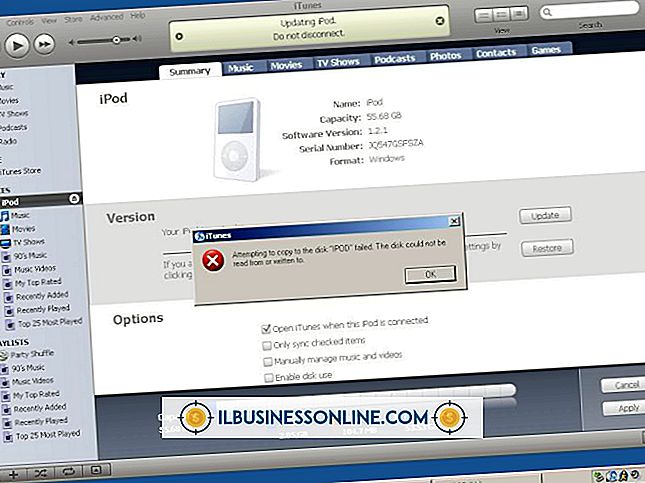वायरलेस प्रिंटर विंडोज 7 में नहीं मिला है

यद्यपि एक वायरलेस प्रिंटर केबल के थोक के बिना दस्तावेजों और रिपोर्ट जैसे मुद्रण फ़ाइलों की सुविधा प्रदान करता है, कनेक्शन समस्याओं को प्रिंटर का पता लगाने से विंडोज 7 सिस्टम को रोका जा सकता है। ये समस्याएं अक्सर युग्मन में बाधा डालती हैं, एक ऐसी प्रक्रिया जो कंप्यूटर को ब्लूटूथ एडाप्टर जैसे उपकरणों का उपयोग करके वायरलेस प्रिंटर खोजने में सक्षम बनाती है।
बाँधना
वायरलेस प्रिंटर अक्सर कंप्यूटर के साथ संचार करने के लिए ब्लूटूथ एडेप्टर का उपयोग करते हैं। यह विशेष रूप से उन कंप्यूटरों के साथ आम है जो एक अंतर्निहित ब्लूटूथ सुविधा के साथ नहीं आते हैं। यदि आपका विंडोज 7 सिस्टम वायरलेस प्रिंटर का पता नहीं लगा रहा है, तो यह मशीन के साथ ठीक से जोड़ा नहीं जा सकता है, या जोड़ी गई जानकारी खो गई हो सकती है। गलत ब्लूटूथ पासकी भी युग्मन समस्याओं के सामान्य कारण हैं। खोज को चालू करने और इसे अपने विंडोज 7 सिस्टम को कॉन्फ़िगर करने के लिए अपने वायरलेस प्रिंटर के दस्तावेज़ देखें। यदि आप ब्लूटूथ एडाप्टर का उपयोग कर रहे हैं, तो सुनिश्चित करें कि यह आपके कंप्यूटर पर यूएसबी पोर्ट से ठीक से जुड़ा हुआ है और चालू है।
प्रिंटर रेंज
यदि आपका कंप्यूटर अभी भी वायरलेस प्रिंटर नहीं खोज रहा है, तो आप जिस सॉफ्टवेयर का उपयोग कर रहे हैं वह संभवतः प्रिंटर के साथ संचार नहीं कर रहा है। दूरी समस्याओं का पता लगाने का एक और आम कारण है। यदि प्रिंटर रेंज से बाहर है, या पीसी से थोड़ा बहुत करीब है, तो विंडोज 7 सिस्टम का पता लगाने में समस्या हो सकती है। आपके प्रिंटर और पीसी के बीच उपयुक्त दूरी अलग-अलग प्रिंटरों के साथ भिन्न होती है, इसलिए हमेशा सही सेटअप दूरी की जानकारी के लिए अपने डिवाइस के मैनुअल को देखें।
संघर्ष
कुछ मामलों में, एक विंडोज 7 सिस्टम एक वायरलेस प्रिंटर का पता लगाने में समस्याओं में चलेगा अगर एक से अधिक ब्लूटूथ वायरलेस डिवाइस सिस्टम से जुड़ा हो। यदि आपके पास कंप्यूटर से जुड़ा एक से अधिक ब्लूटूथ प्रिंटर है, तो सुनिश्चित करें कि आपका पीसी उस डिवाइस से ठीक से कनेक्ट हो रहा है जिसे आप उपयोग करना चाहते हैं। कंप्यूटर से जुड़े कई वायरलेस उपकरण व्यस्त संकेतों की ओर ले जाते हैं, जिससे समस्याओं का पता चलता है। ऐसे मामले में, वायरलेस प्रिंटर के अलावा अन्य वायरलेस डिवाइस को डिस्कनेक्ट करने से कनेक्शन समस्याएं हल हो सकती हैं।
फिर से स्थापित करने
कुछ मामलों में, विंडोज 7 सिस्टम कुछ सिस्टम अपडेट के बाद प्रिंटर का पता नहीं लगा सकता है; कुछ कार्यक्रमों में हस्तक्षेप भी हो सकता है। ऐसे मामले में, वायरलेस प्रिंटर को फिर से स्थापित करना आवश्यक है। यदि आप नियंत्रण कक्ष में पाए गए "हार्डवेयर और ध्वनि" से प्रिंटर सुविधा को खोलते हैं, तो आप प्रिंटर को सुरक्षित रूप से पुनर्स्थापित कर सकते हैं। "एक नेटवर्क, वायरलेस या ब्लूटूथ जोड़ें" सुविधा आपको प्रिंटर को पुनर्स्थापित करने और पुन: कॉन्फ़िगर करने में सक्षम बनाती है। पुनर्स्थापना के लिए डिवाइस के पासक में फिर से प्रवेश करना पड़ सकता है। प्रिंटर को पुन: स्थापित करने के लिए प्रिंटर सेटअप विज़ार्ड में निर्देशित संकेतों का पालन करें।